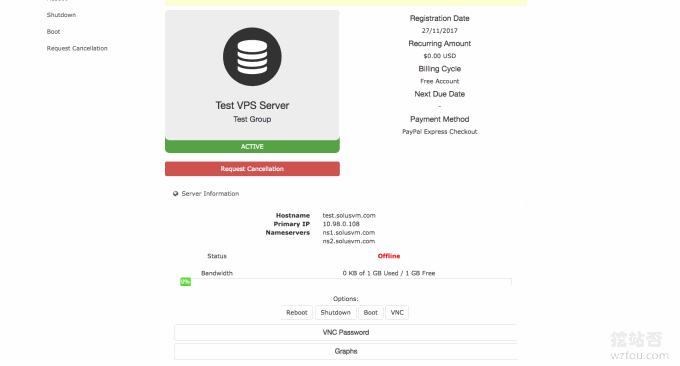
SolusVM は以前、サーバー仮想化パネルで共有されていました。 SolusVM のインストールと使用。この外部の強力な VPS ホスト管理および制御システムを使用すると、主にさまざまなユーザーの独立したサーバーから VPS ホストを仮想化できます。また、SolusVM は WHMCS やその他の統合と併用することもできます。 、市場に出ている中国のVPSは基本的にこの組み合わせであることは誰もが見たことがあります。
SolusVM の現在の認証はマスターとコントロールに分かれており、それぞれ 10 米ドル/月と 2.5 米ドル/月です。SolusVM をローカル マシンにインストールして OpenVZ VPS ホストをアクティブ化する場合、10 米ドルの費用がかかります。コントロール + 課金したい場合は、少なくとも 12.5 ドル/月です。つまり、SolusVMのライセンス料はそれほど高価ではないので、これを利用してVPS上にNAT VPSホストを開設するのは悪くありません。
いわゆる NAT VPS ホストは IP アドレスを共有しますが、同時に相互に独立しています。ユーザーは通常の VPS ホストを使用するのと同じようにシステムを再インストールしたり、さまざまなソフトウェアをインストールしたりできます。 NAT VPS は、ネットワーク データ接続を実現するためにイントラネット ポート ジャンピングに依存しているため、NAT VPS ホスト接続を使用する場合、ユーザーは IP + ポートの形式で入力する必要があります。
この記事では、SolusVM を使用してサーバー/VPS 上で NAT VPS ホストを開く方法を紹介します。また、すでに WHMCS をお持ちの場合は、今すぐ VPS の販売を開始できます。共有 IP VPS ホスティングは Web サイトの構築にはあまり適していませんが、他の用途があることは多くの人が知っています。

独立したサーバーの使用に関する詳しい経験とチュートリアルについては、以下をチェックしてください。
- クラシック VPS ホスト CN2 GIA VPS パフォーマンス速度テスト - トリプル ネットワーク直接接続双方向 CN2 速度
- 無料の VPS コントロール パネルを使用するための 5 つのセキュリティに関するヒント – ハッカーに利用させないでください
- サーバー ログ分析ツール: ngxtop および GoAccess - 例外の原因を迅速に見つけるためのリアルタイム監視と視覚的管理
追記: 2018 年 9 月 23 日更新、 多くの中国人が NAT VPS ホストを開いています。体験したい場合は、国内テレコム NAT VPS、チャイナユニコム NAT VPS、モバイル NAT VPS をご覧ください。使用レビュー - CloudIPLC と Uovz VPS。
追記: 2018 年 11 月 2 日更新、 独立したサーバーを使用したことがない友人は、IPMI を使用して独立したサーバーにオペレーティング システムをインストールする方法を学ぶことができます: 独立したサーバーは IPMI を使用してオペレーティング システムをインストールするグラフィック チュートリアル- iKVM の使用、ハードディスク パーティション、ISO のマウント。
1. 準備条件
1.1 VPS ホストまたはサーバー
VPS ホストには KVM アーキテクチャまたは Hyper-V が必要で、オペレーティング システムは Centos6 です。
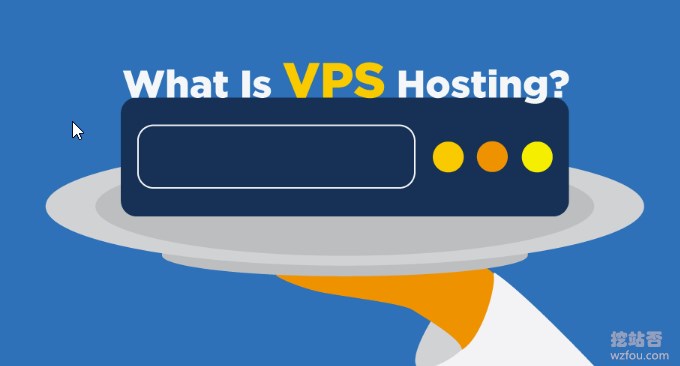
1.2 SolusVM ライセンス
公式 Web サイト: https://solusvm.com/。このマシンで OpenVZ VPS を開きたい場合は、SolusVM 公式 Web サイトから月額 10 ドルのライセンスを購入する必要があります。ただし、SolusVM には 30 日間の試用期間があり、最初に 30 日間の試用を申し込むことができます。
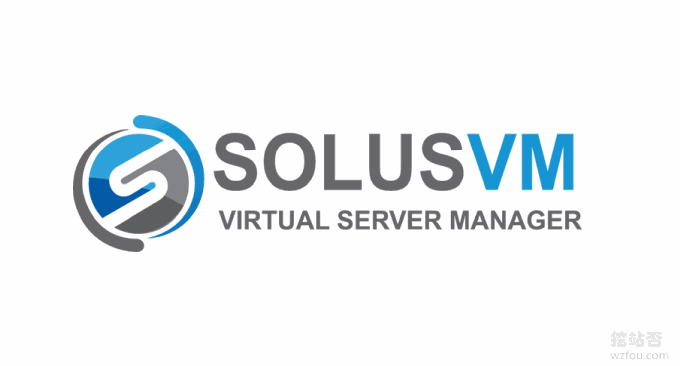
2. SolusVMのインストール
まずアップグレードしてください:
yum update -y次に、wget コマンドをインストールします。
yum install wget -y次に、次のコマンドを使用して SolusVM をインストールします。
wget https://files.soluslabs.com/install.sh;sh install.sh次のインターフェイスが表示されます。ここでは 3 を選択します。これは、VPS にパネルと仮想マシンをインストールすることを意味します。1 は、メイン コントロールと制御対象が別々にインストールされる状況、つまりコントロール パネルのみがインストールされる場合に適しています。
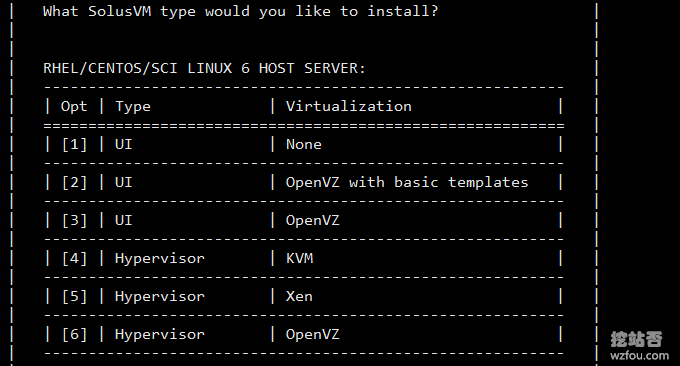
しばらくすると、インストールが成功したインターフェイスが表示されます。詳細なバックエンド ログイン アドレス、アカウント番号、パスワードがここにリストされます。
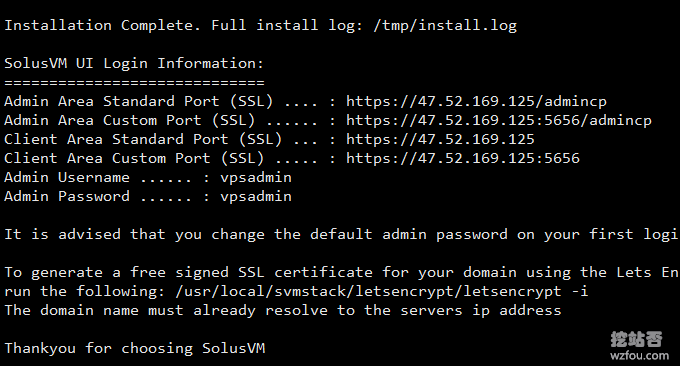
次のコマンドを使用して、boot が OpenVZ の kernel に書き込まれているかどうかを確認します。
vi /boot/grub/grub.conf下の図に示すように、インストールが成功したことを示します。
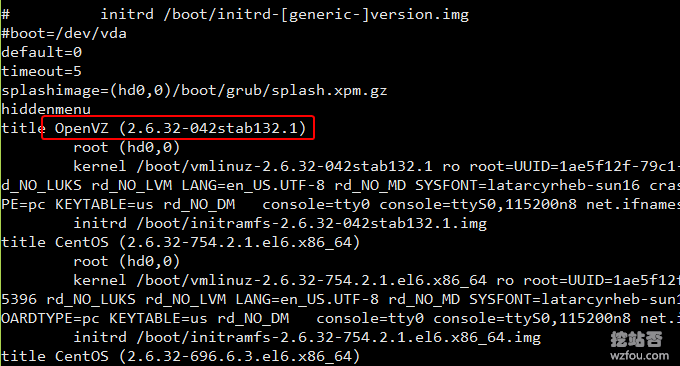
SolusVM 管理端末には中国語がありませんが、SolusVM クライアント (つまり、制御される端末) には中国語があり、次のコマンドを使用して中国語に翻訳できます。
cd /usr/local/solusvm/language/client/
wget "https://documentation.solusvm.com/download/attachments/7667936/Simplified-Chinese.lang.txt?api=v2" -O Chinese.lang.txt
chown solusvm:solusvm Chinese.lang.txt3. サーバーノードのセットアップ
これは SolusVM の操作インターフェースです。VPS ホストをセットアップする前に、まずノードをセットアップする必要があります。
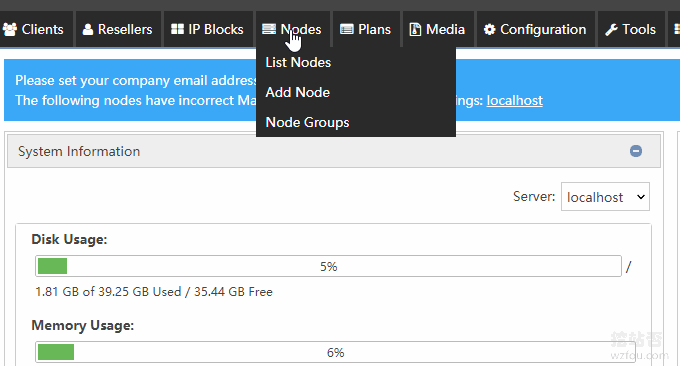
OpenVZ VPS ホストをローカルでセットアップしているため、ローカル ノードで [編集] をクリックする必要があります。 (拡大するにはクリックしてください)
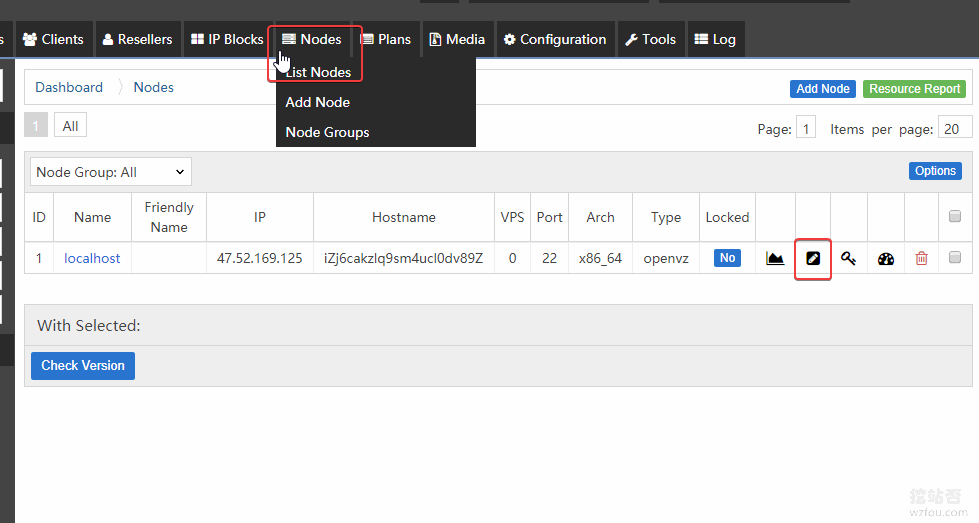
ここでは、名前、サーバー IP アドレス、内部 IP アドレスなどを設定する必要があります。関連する手順は次のとおりです。
フレンドリ名: wzfou のような名前を選択してください。
タイプ: type、ここでは openvz を選択する必要があります
ライセンスの種類: 画像に従って選択してください
ホスト オペレーティング システム: 画像に従って選択します。私たちのものは centos6 です。
IP アドレス: VPS のパブリック IP アドレスを入力します。
内部 IP アドレス: 後続の NAT 設定を容易にするために、ここに入力します: 10.0.1.1
ホスト名: wzfou など、任意に入力します。
ネットワークインターフェース:eth0
Arch: 64 ビット、つまり 64 ビットを選択します。
郡:wzfou
都市:wzfou
最大 VPS: 開く OVZ 仮想マシンの数
最大メモリ: 実際のメモリを超えるように設定できる最大メモリ。
最大ディスク: 実際のハード ドライブを超えるように設定できる最大のハード ドライブ。
OpenVZ VSwap&OpenVZ Ploopを確認してください。次にノードを更新します
私の設定は次のとおりです: (クリックして拡大)
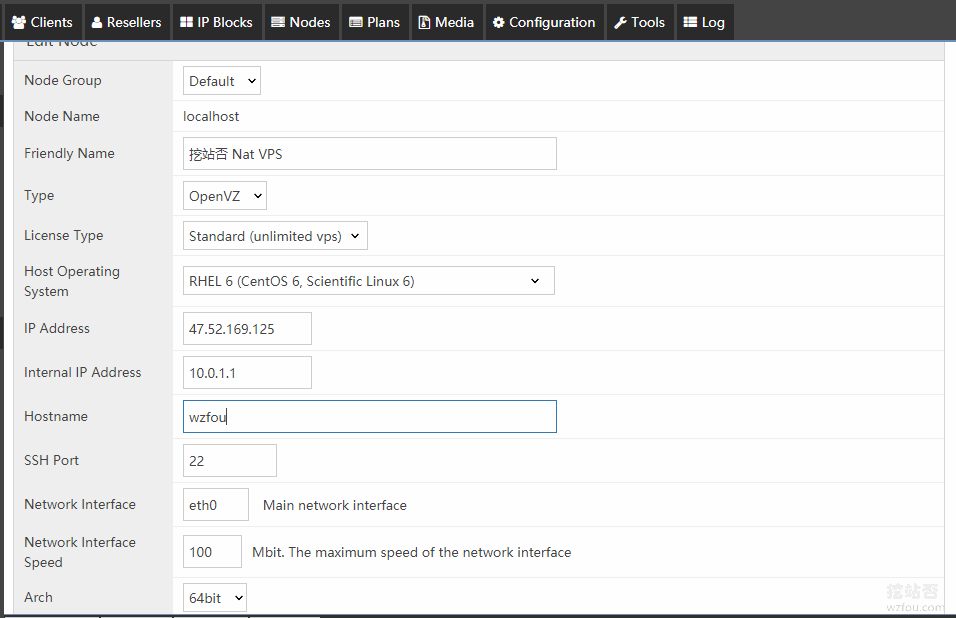
最後に OpenVZ VSwap&OpenVZ Ploop を忘れずにチェックしてください。 (拡大するにはクリックしてください)
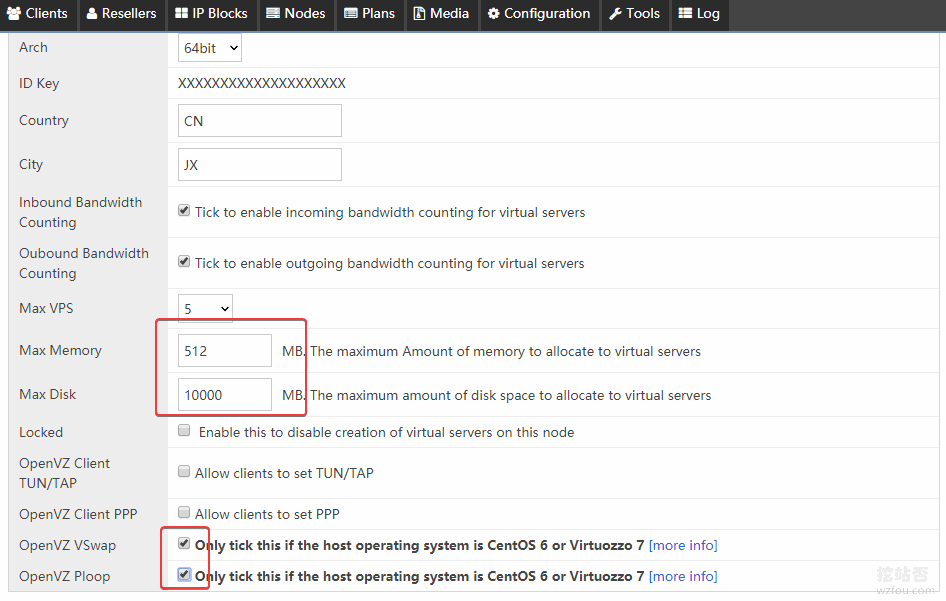
4. VPSのIP範囲を設定する
ノードを追加したところです。次に、VPS ホストの IP 範囲を設定する必要があります。[IP ブロック] をクリックして、[IP ブロックの追加] をクリックします。
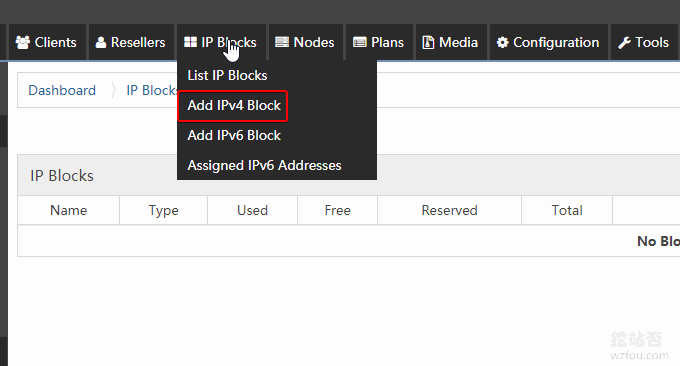
記入例は以下の通りです。
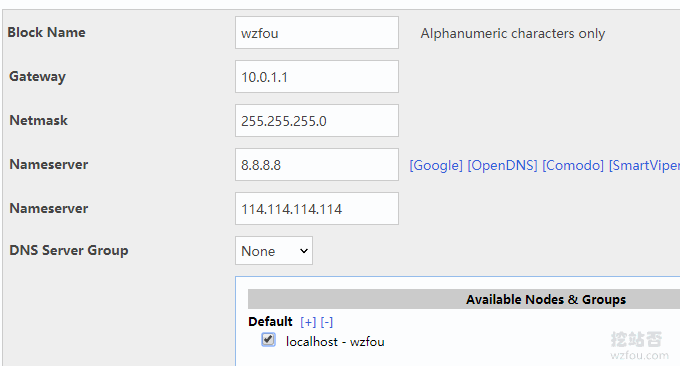
[OK] をクリックした後、内部 IP 範囲の追加を続けます (設定したのは 10.0.1.1)。VPS ホストの IP 範囲を 10.0.1.2 ~ 10.0.1.254 に設定できます。
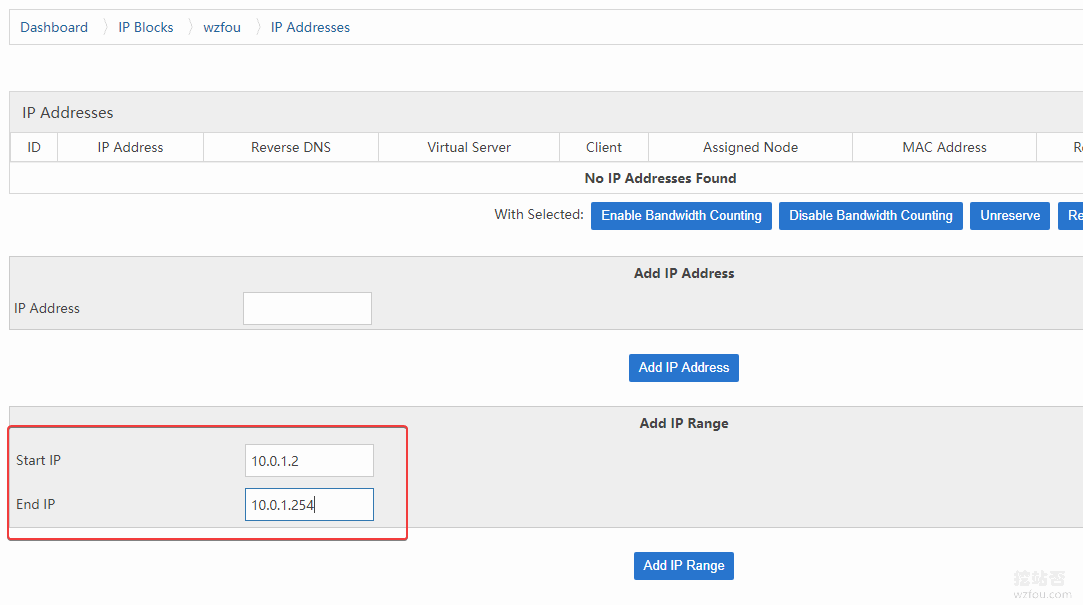
5. OpenVZ VPS のセットアップ
「プラン」で「OpenVZ プランの追加」をクリックします。ここでは、OpenVZ VPS の構成パラメーターを設定する必要があります。
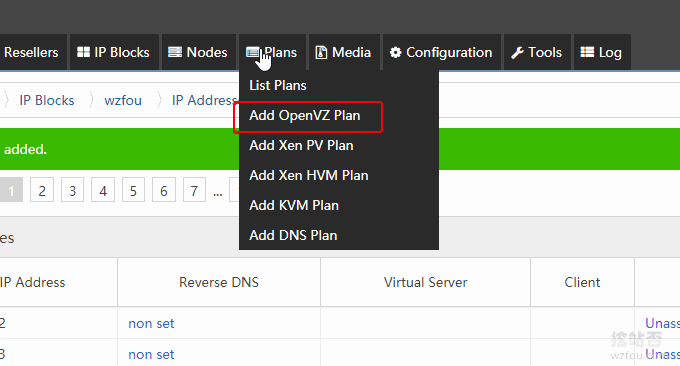
ここでは、新しく開いた OpenVZ VPS のメモリ、ハードディスク、帯域幅、ネットワーク速度制限、その他のパラメーターを指定できます。参考文献は以下の通りです(クリックで拡大)
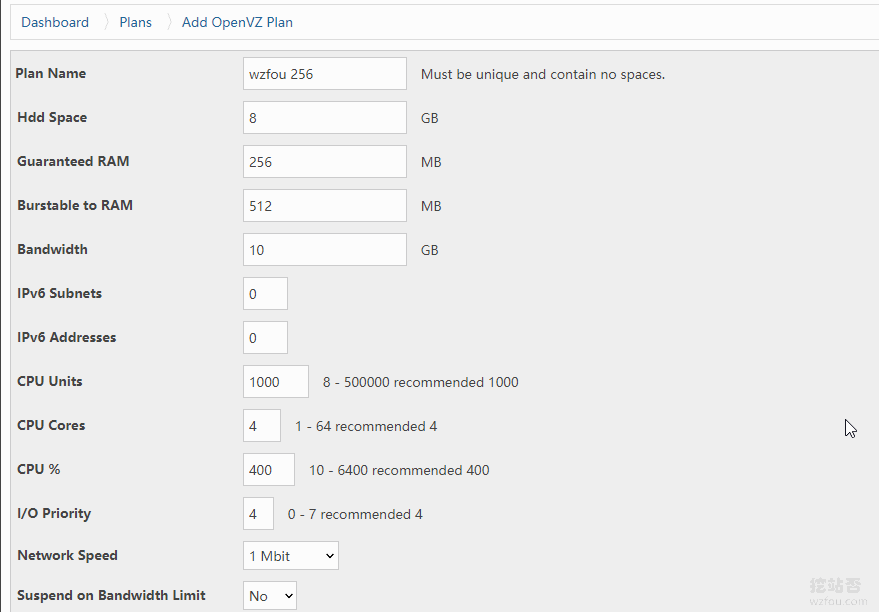
次に、OpenVZ VPS にオペレーティング システムを追加します。

ユーザーが SolusVM に異なるオペレーティング システムをインストールすることを選択できるように、OpenVZ VPS のオペレーティング システム手順をセットアップします。
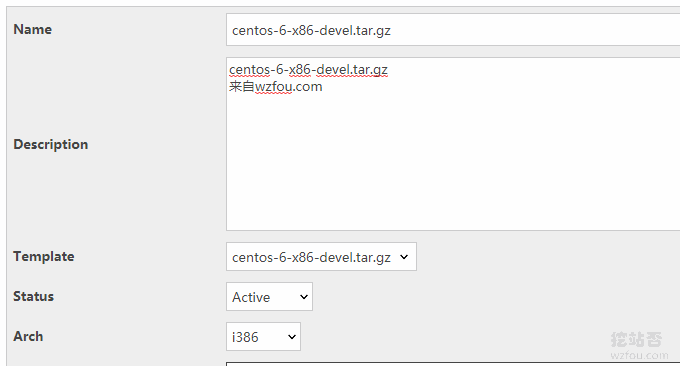
上記の操作を行う前に、あらかじめ主要な各OSのファイルをサーバーにダウンロードしておく必要があります。まず、https://openvz.org/Download/template/precreated/ にアクセスします。
OVZ 仮想マシンのオペレーティング システムとして好みのオペレーティング システムを選択し、システムのダウンロード アドレスをコピーします。次に、鶏の /vz/template/cache ファイル ディレクトリに入ります。 コマンドは次のとおりです。
cd /vz/template/cache次に、次のコマンドを使用してシステムをダウンロードします。
wget http://download.openvz.org/template/precreated/centos-7-x86_64-minimal.tar.gz追加されたシステム テンプレートは SolusVM で確認できます。

6. VPS ホストを手動でセットアップする
上記の操作を完了すると、SolusVM 上に VPS ホストを手動でセットアップできるようになります。新しいユーザーを追加することから始めます。
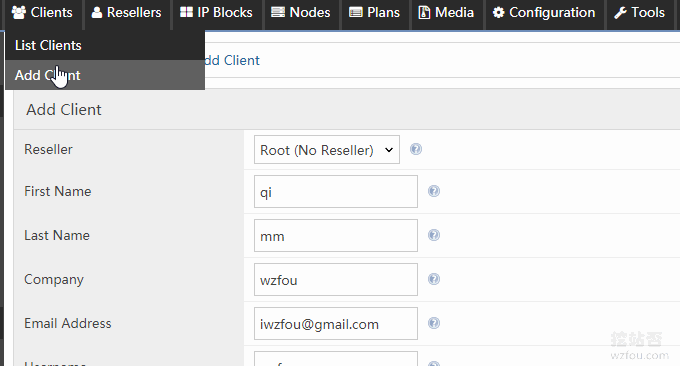
次に、この新しいユーザーに対して新しい VPS ホストを開きます。当然、ホストの種類は OpenVZ です。 (拡大するにはクリックしてください)

VPS サーバー ノードを選択して構成します。この構成は、「OpenVZ VPS のセットアップ」で設定したパラメーターです。
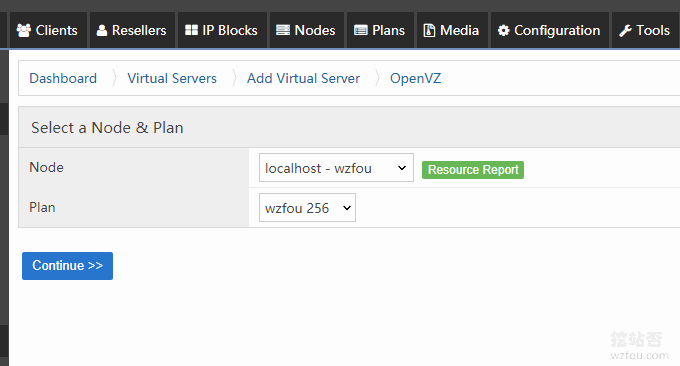
引き続き、VPS IP、オペレーティング システムなどを新しいユーザーに割り当てます。
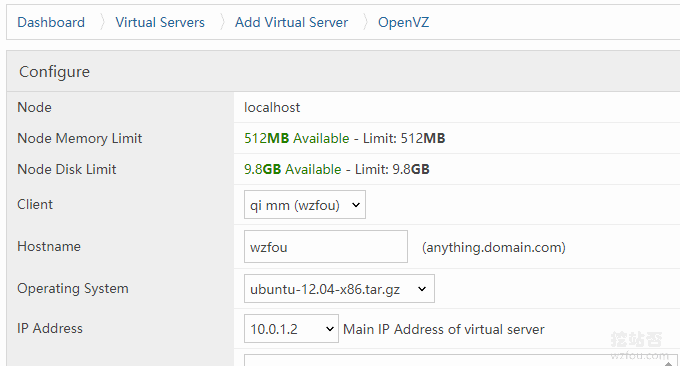
確認後、新しい OpenVZ VPS ホストが正常に開かれ、この VPS は作成したばかりの新しいユーザーに割り当てられました。
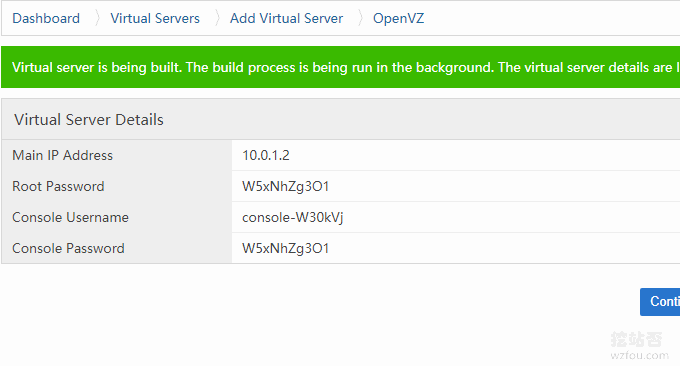
7. NATネットワーク設定
上記で、SolusVM がこのマシン上でユーザーが使用できる新しい VPS ホストを開くことができるようになりましたが、共有 IP を使用しているため、NAT ネットワークも設定する必要があります。基本的な操作は次のとおりです。
ファイル
vi /etc/modprobe.d/openvz.confを変更し、最後の=1を=0に変更し、保存して終了します。システムを再起動します
reboot
iptables -t nat -Lを使用して確認します。次のコードであれば、設定が正しいことを意味します。
以下に示すように:
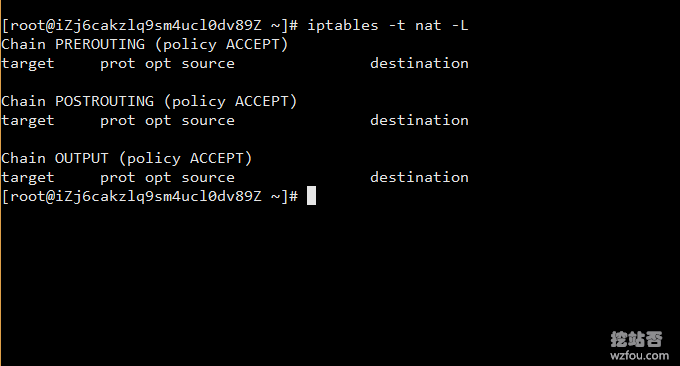
イントラネット ポート転送。 スクリプト ファイルを使用して、ポート イントラネット転送をバッチで追加する必要があります。スクリプトのダウンロード アドレス: https://do.wzfou.net/wzfou/addnat.sh。このスクリプトを使用する場合、雌鳥のネットワーク カード名に従ってパラメータを変更する必要があります。
ネットワーク カード情報を表示するには、コマンドを使用します。
ifconfig鶏の IP アドレスで始まるネットワーク カード名を見つけて書き留め、ネットワーク カード名に応じて addnat.sh を変更します。以下に示すように:
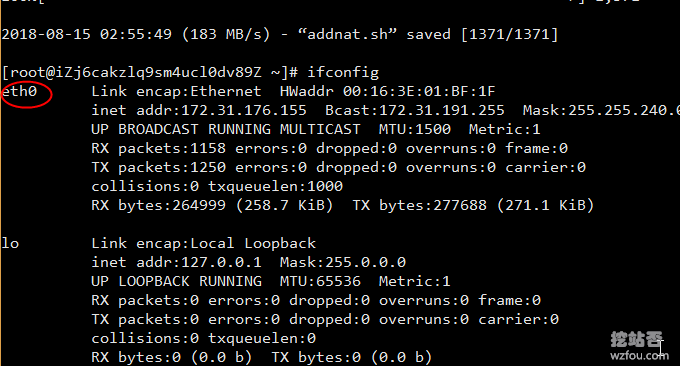
vim コマンドを使用して addnat.sh スクリプトを編集し、ネットワーク カード名を置き換えます。
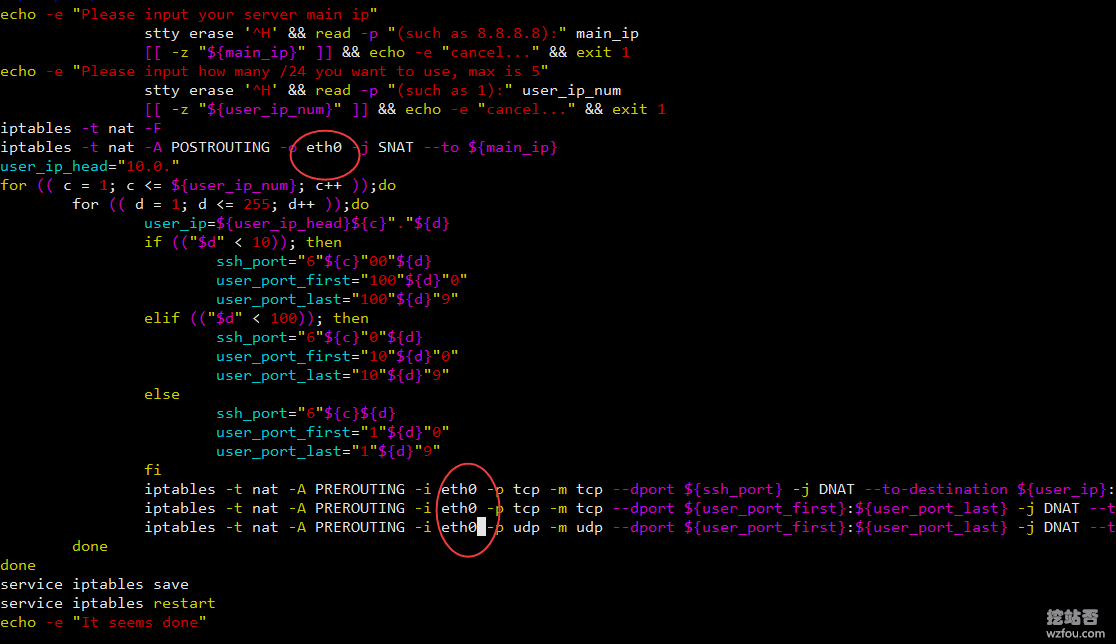
次に、スクリプトを実行するコマンド:
sh addnat.shまたは
bash addnat.shここには 2 つの操作があります。最初に鶏のパブリック IP を入力し、通常は 2 番目の位置に 1 (セグメントのイントラネット IP) を入力します。以下に示すように:
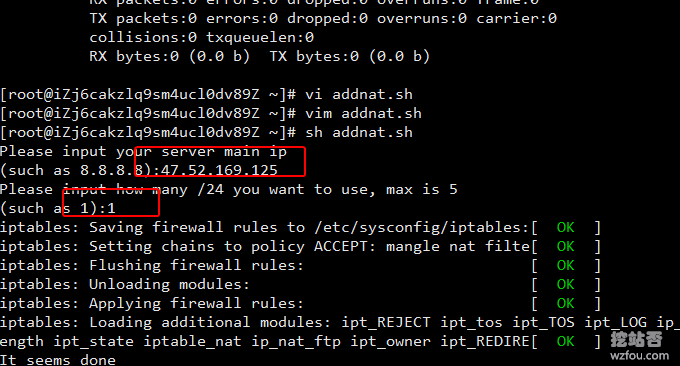
次のコマンドを使用して、イントラネット ポートが割り当てられているかどうかを確認します。
iptables -t nat -L以下に示すように:
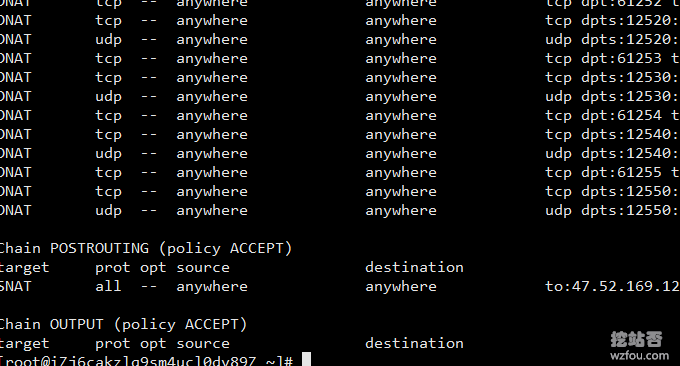
追記: 2019 年 1 月 11 日に更新されました。この部分には Linux ネットワーク構成が含まれます。関連するコマンドの使用方法のチュートリアルについては、「VPS ホストおよび独立したサーバーのネットワーク構成方法 - IPv4 および IPv6 アドレスの Linux 手動設定」を参照してください。
8. NAT VPS の使用経験
上記の方法により、OpenVZ VPS ホストを正常に開き、異なるポートを同じ IP に転送できました。これは、NAT VPS が実装されたことを意味します。 SolusVM クライアントのログイン アドレスを開き、作成した新しいユーザー アカウントとパスワードを使用してログインします。
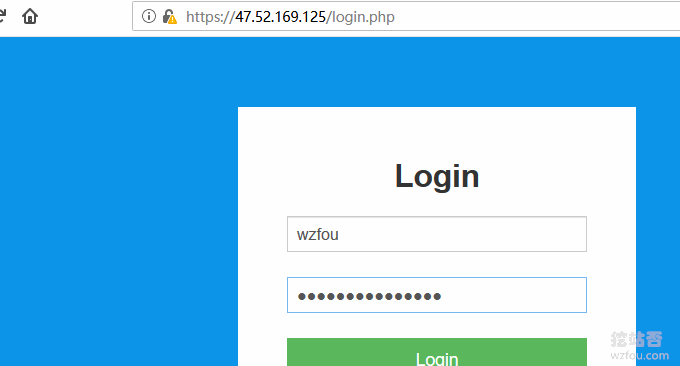
ここでは、使い慣れた SolusVM の操作インターフェイスと、新しくオープンした OpenVZ VPS の構成やその他の情報を確認できます。
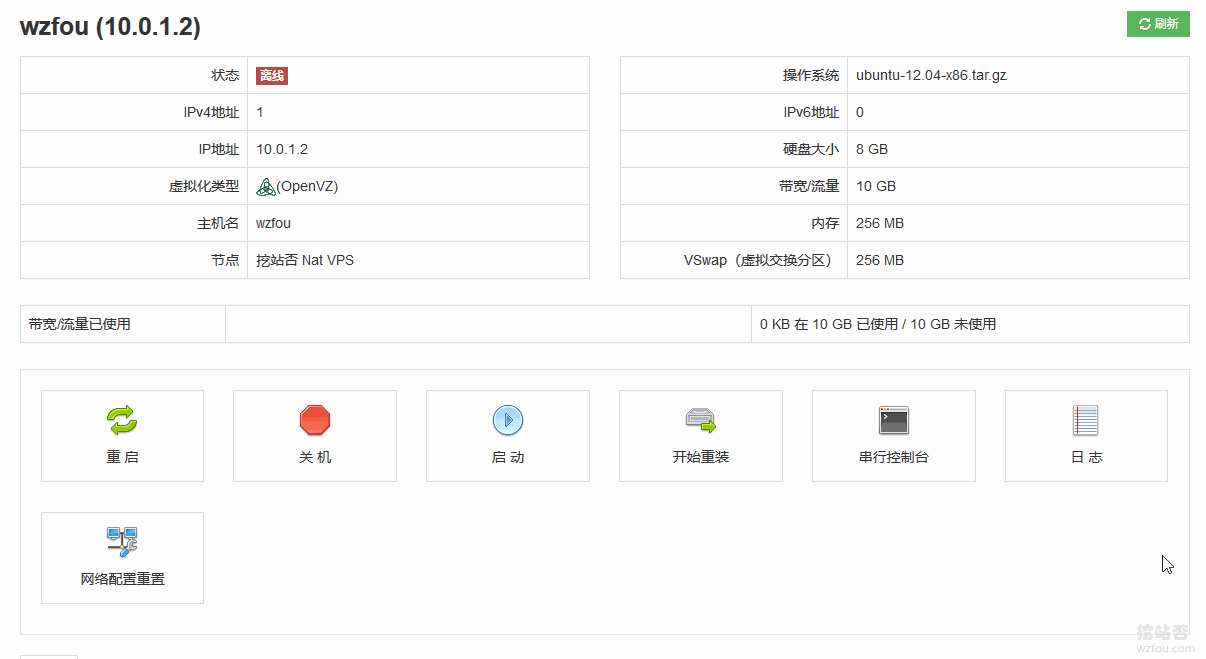
システムのシャットダウンと再インストールは、SolusVM 上で直接実行できます。通常の VPS ホストとの違いは、NAT VPS ホストは IP アドレスを共有し、ログイン接続は IP + ポートの形式で行う必要があることです。
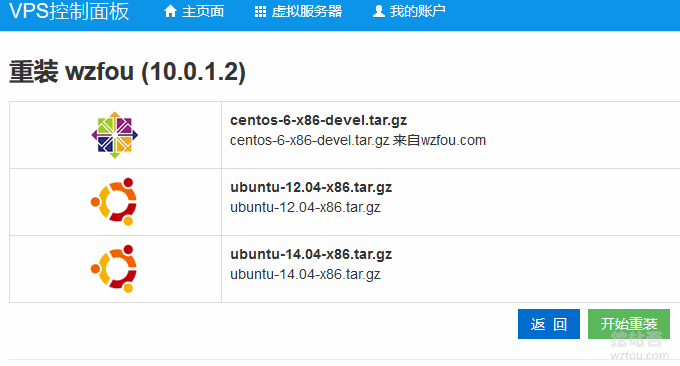
9. SolusVM と WHMCS の統合
ここまで読んだ後、誰かが SolusVM を WHMCS と統合できるかどうか、つまり、自動的にアカウントを登録し、ホストを購入し、VPS を開くことができるかどうか考えたに違いありません。実際、これは非常に簡単で、WHMCS SolusVM モジュールをダウンロードします。解凍後、solusvmpro フォルダーを ルート ディレクトリ /modules/servers に追加します。
- HTTPS://marketplace.i はまだ生まれていません.com/product/3861
- https://GitHub.com/with-etch/so-svm-WH-MCs-module
- https://GitHub.com/with-etch/so-svm-WH-MCs-module/archive/master.zip
次に、WHMCS に移動してサーバーを追加します (セットアップ – 製品 – サーバー)。次に、WHMCS で製品を追加します。これは、VPS ホストの構成パラメーターを設定するのと同じです。
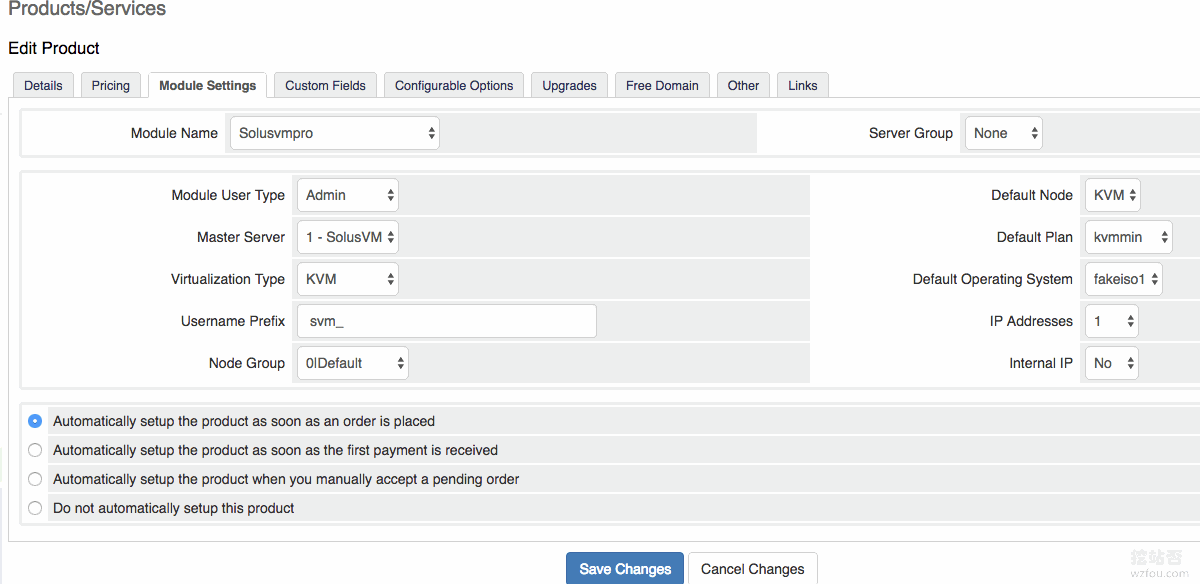
確認されると、SolusVM は WHMCS に正常に統合され、ユーザーが WHMCS に VPS を登録して購入すると、VPS ホストが SolusVM で自動的にアクティブ化され、ユーザーは SolusVM に直接ログインして自分の VPS を管理できるようになります。
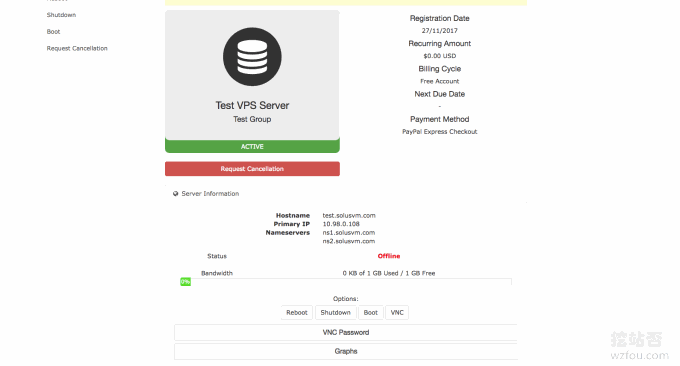
WHMCS を使用したことがない人には、私が書いた WHMCS チュートリアル トピック「WHMCS の入門から習得まで」を読むことを強くお勧めします。
追記: 2019 年 4 月 3 日に更新されました。WHMCS オープンソース支払いゲートウェイは、次の場所にあります: WHMCS 支払いゲートウェイ - オープンソースで無料の WHMCS Alipay、WeChat、Youzan プラグインのインストールと使用。
10. まとめ
通常の VPS ホストと比較して、NAT VPS ホストには 2 つの大きな利点があります。1 つは共有 IP であり、コストを大幅に節約できることです。もう 1 つは、複数のユーザーが互いに影響を与えることなく独立して動作できることです。 SolusVM が開始した NAT VPS は多くの販売者に歓迎されており、購入者も望むものを手に入れています。
マイニング サイトの運用経験から判断すると、SolusVM が NAT VPS ホストをセットアップすることは技術的には難しくありません。重要な点は SolusVM の認証問題にあります。正式な運用環境を使用している場合は、避けられない損失を避けるために、正式な SolusVM 認証を使用することを強くお勧めします。
